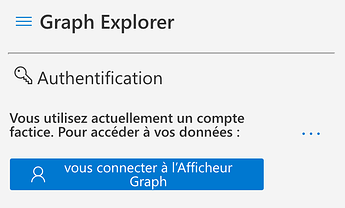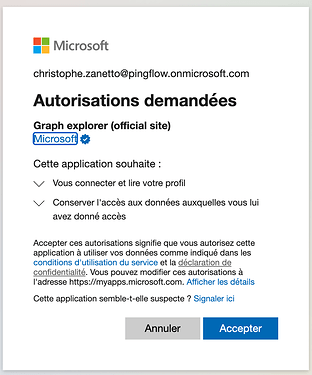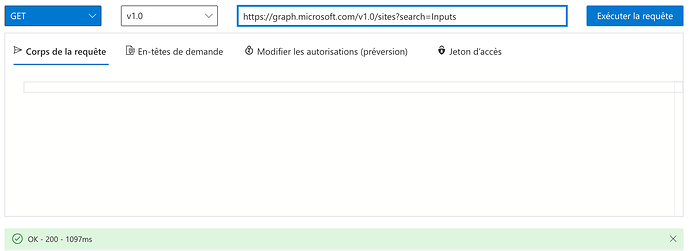Pré-requis
- Assurez-vous que notre application PingView a bien été autorisée à communiquer avec vos SharePoint. Les autorisations sont à créer par votre service informatique au niveau d’azure AD, les ID applications et secret sont nécessaires pour établir la communication, voir : Microsoft 365 (anciennement Office 365) : liaison AzureAD - Pingview.
- Créez un jeton d’authentification à Microsoft : Créer un jeton d'authentification / accès à Microsoft. Ce dernier sera à utiliser dans les paramètres d’authentification de la source de donnée.
- Votre compte dispose des accès administrateur
![]() Temps nécessaire : 15 min
Temps nécessaire : 15 min
![]() Niveau de difficulté : 5/5
Niveau de difficulté : 5/5
![]() Sources de données nécessaires : 1 par onglet Excel
Sources de données nécessaires : 1 par onglet Excel
Préambule
Avant d’accéder à votre fichier, vous allez avoir besoin de plusieurs identifiants qui se situent dans une requête.
Etapes
- Allez sur
https://developer.microsoft.com/graph/graph-explorer/ - Authentifiez-vous avec votre compte Microsoft en cliquant sur « vous connecter à l’Afficheur Graph »
- Séléctionnez votre compte, puis cliquez sur « Accepter »
1. Saisissez la requête suivante :
https://graph.microsoft.com/v1.0/sites?search=nom de votre SharePointPuis cliquez, sur « Exécuter la requête »
Un code OK 200 sur fond vert indique que la requête a été effectuée avec succès.
Dans l’onglet « Aperçu de la réponse », conservez la valeur de « id »
- Saisissez ensuite cette requête en insérant la valeur obtenue précédemment :
https://graph.microsoft.com/v1.0/sites/id de votre sharepoint/drives
Cette requête vous renvoie donc une liste de dossiers. Trouvez celui que vous recherchez et mettez de côté son identifiant.
- Nous allons maintenant rechercher l’identifiant du fichier en se servant de l’identifiant de notre dossier.
https://graph.microsoft.com/v1.0/drives/id de votre dossier/search(q='nom de votre fichier')
A nouveau, récupérez l’ID de votre fichier et mettez le de côté.
- On y est presque. La requête suivante va vous permettre de cibler directement le fichier afin de récupérer LE lien qu’il nous faut.
https://graph.microsoft.com/v1.0/drives/id de votre dossier/items/id du fichier
Rajoutez /children à la fin de la requête si le fichier ciblé est dans un dossier
Cette requête vous renvoie un champ « @microsoft.graph.downloadUrl »
Dans ce dernier se trouve l’URL pour accéder directement à votre fichier. Elle est en général très longue.
![]()
Effectuer la requête HTTP dans PingView
Dans PingView maintenant, créez une source de donnée « Services HTTP ».
Dans le champ URL, copiez-collez celle que vous venez de récupérer dans « @microsoft.graph.downloadUrl : »
Choisissez bien le format de votre fichier en dessous, selon s’il s’agit d’un fichier XML ou xlsx par exemple.
Testez, sauvegardez, vos données sont connectées !